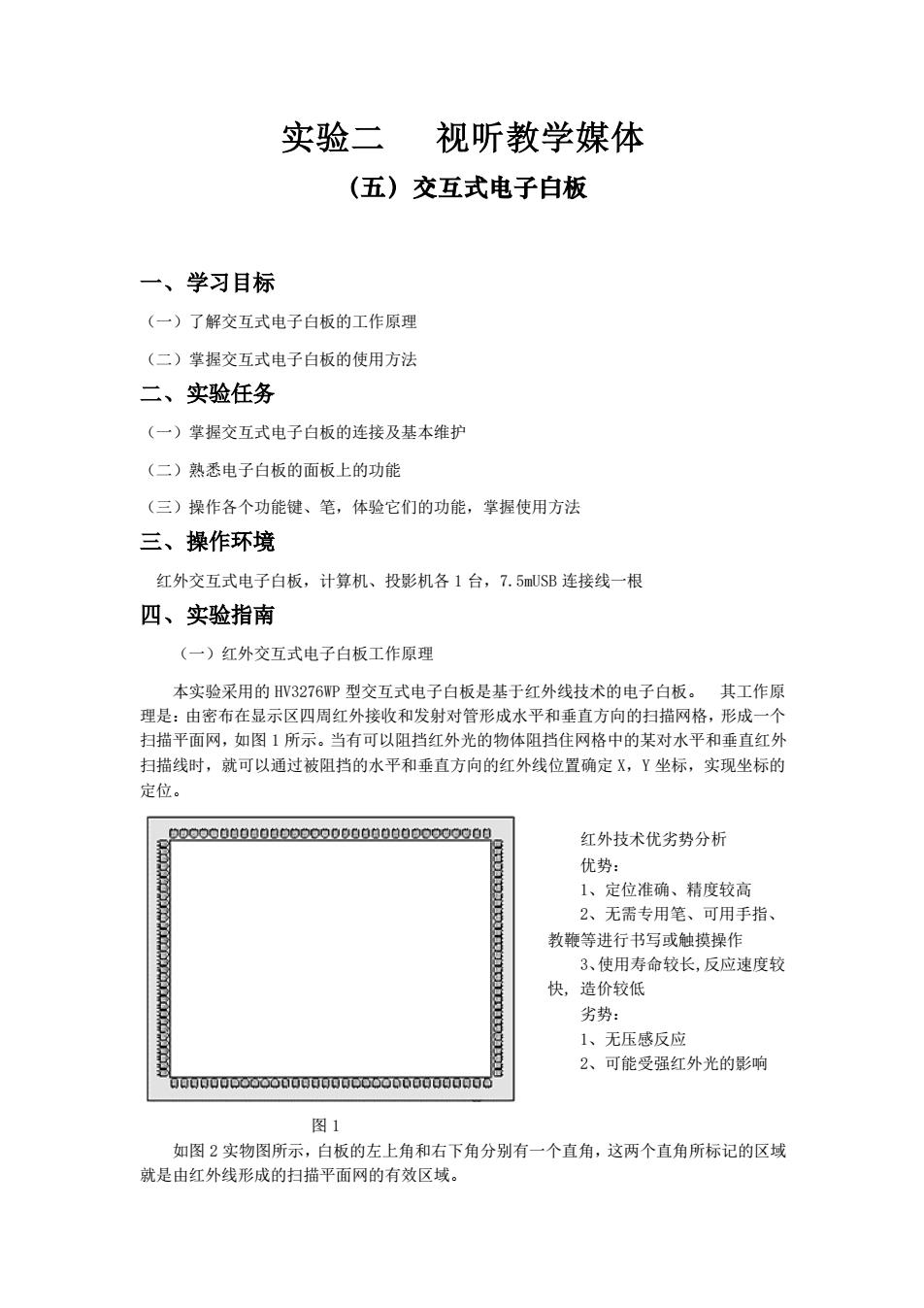
实验二 视听教学媒体 (五)交互式电子白板 一、学习目标 (一)了解交互式电子白板的工作原理 (二)掌握交互式电子白板的使用方法 二、实验任务 (一)掌握交互式电子白板的连接及基本维护 (二)熟悉电子白板的面板上的功能 (三)操作各个功能键、笔,体验它们的功能,掌握使用方法 三、操作环境 红外交互式电子白板,计算机、投影机各1台,7.5mSB连接线一根 四、实验指南 (一)红外交互式电子白板工作原理 本实哈采用的V3276即型交石式由子白板是基干红外线持术的电子白板。其丁作原 理是:由密布在显示区四周红外接收和发射对管形成水平和垂直方向的扫描网格,形成一个 扫描平面网,如图1所示。当有可以阻挡红外光的物体阻挡住网格中的某对水平和垂直红外 扫描线时,就可以通过被阻挡的水平和垂直方向的红外线位置确定X,Y坐标,实现坐标的 定位。 poooonnononopooooooonnnoooocooon 红外技术优劣势分析 优势: 1、定位准确、精度较高 2、无需专用笔、可用手指 教鞭等进行书写或触摸操作 3、使用寿命较长,反应速度较 快,造价较低 劣势。 1、无压感反应 2、可能受强红外光的影响 图1 如图2实物图所示,白板的左上角和右下角分别有一个直角,这两个直角所标记的区域 就是由红外线形成的扫描平面网的有效区域
实验二 视听教学媒体 (五)交互式电子白板 一、学习目标 (一)了解交互式电子白板的工作原理 (二)掌握交互式电子白板的使用方法 二、实验任务 (一)掌握交互式电子白板的连接及基本维护 (二)熟悉电子白板的面板上的功能 (三)操作各个功能键、笔,体验它们的功能,掌握使用方法 三、操作环境 红外交互式电子白板,计算机、投影机各 1 台,7.5mUSB 连接线一根 四、实验指南 (一)红外交互式电子白板工作原理 本实验采用的 HV3276WP 型交互式电子白板是基于红外线技术的电子白板。 其工作原 理是:由密布在显示区四周红外接收和发射对管形成水平和垂直方向的扫描网格,形成一个 扫描平面网,如图 1 所示。当有可以阻挡红外光的物体阻挡住网格中的某对水平和垂直红外 扫描线时,就可以通过被阻挡的水平和垂直方向的红外线位置确定 X,Y 坐标,实现坐标的 定位。 红外技术优劣势分析 优势: 1、定位准确、精度较高 2、无需专用笔、可用手指、 教鞭等进行书写或触摸操作 3、使用寿命较长,反应速度较 快, 造价较低 劣势: 1、无压感反应 2、可能受强红外光的影响 图 1 如图 2 实物图所示,白板的左上角和右下角分别有一个直角,这两个直角所标记的区域 就是由红外线形成的扫描平面网的有效区域

图2 (二)设备连接与简单维护 第一步,用厂商提供的SB线连接白板与计算机,按照说明书要求正确安装系统软件 第二步,启动计算机和投影仪,调整投影仪将投影区域恰好调整到与白板上的两个直角 所标记,如图3所示: 图3 第三步,如果系统连接正常,则任务栏右下角会出现如图4所示的图标,表明系统可以 正常使用。 如果任务栏出现如图5所示图标,则表明白板与计算机连接不正常,需要更换计算机的 USB插孔或更换USB连接线,直至任务栏图标变为如图4所示的图标
图 2 (二)设备连接与简单维护 第一步,用厂商提供的 USB 线连接白板与计算机,按照说明书要求正确安装系统软件。 第二步,启动计算机和投影仪,调整投影仪将投影区域恰好调整到与白板上的两个直角 所标记,如图 3 所示: 图 3 第三步,如果系统连接正常,则任务栏右下角会出现如图 4 所示的图标,表明系统可以 正常使用。 如果任务栏出现如图 5 所示图标,则表明白板与计算机连接不正常,需要更换计算机的 USB 插孔或更换 USB 连接线,直至任务栏图标变为如图 4 所示的图标
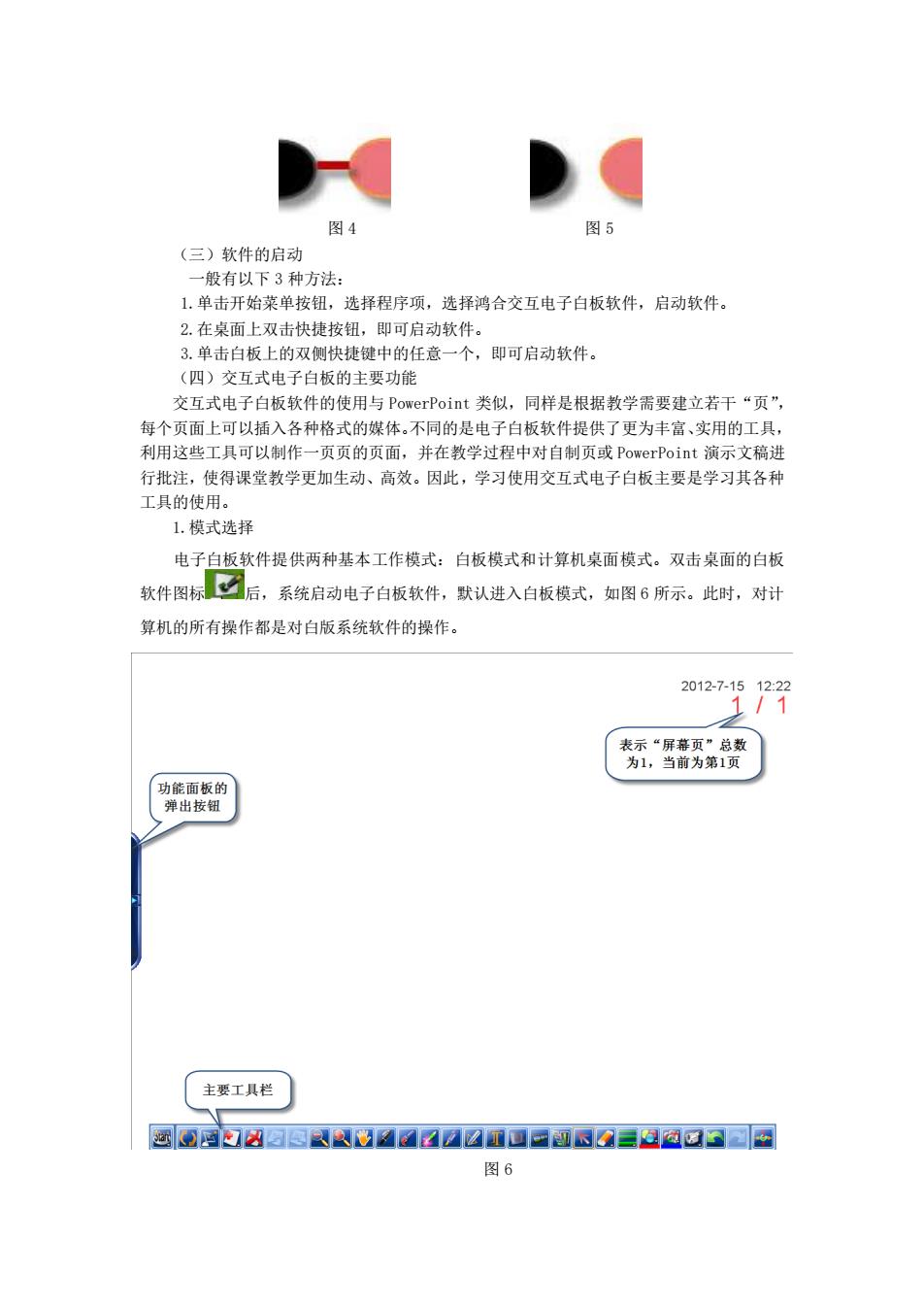
D 图 图5 (三)软件的启动 一般有以下3种方法: 1.单击开始菜单按钮,选择程序项,选择鸿合交互电子白板软件,启动软件 2.在桌面上双击快捷按钮,即可启动软件。 3.单击白板上的双侧快捷键中的任意一个,即可启动软件。 (四)交互式电子白板的主要功能 交互式申子白板软件的使用与P0烟rPoint举似,同样是想据数学需票建立若干“页” 每个页面上可以插入各种格式的媒体,不同的是电子白板软件提供了更为丰富、实用的工具 利用这些工具可以制作一页页的页面,并在教学过程中对自制页或Pow©rPoint演示文稿进 行批注,使得课堂教学更加生动、高效。因此,学习使用交互式电子白板主要是学习其各种 工具的使用。 1.模式选择 电子白板软件提供两种基本工作模式:白板模式和计算机桌面模式。双击桌面的白板 软件图标☑后,系统启动电子白板软件,默认进入白板模式,图6所示。此时,对计 算机的所有操作都是对白版系统软件的操作。 201271512 主委工具栏 图6
图 4 图 5 (三)软件的启动 一般有以下 3 种方法: 1.单击开始菜单按钮,选择程序项,选择鸿合交互电子白板软件,启动软件。 2.在桌面上双击快捷按钮,即可启动软件。 3.单击白板上的双侧快捷键中的任意一个,即可启动软件。 (四)交互式电子白板的主要功能 交互式电子白板软件的使用与 PowerPoint 类似,同样是根据教学需要建立若干“页”, 每个页面上可以插入各种格式的媒体。不同的是电子白板软件提供了更为丰富、实用的工具, 利用这些工具可以制作一页页的页面,并在教学过程中对自制页或 PowerPoint 演示文稿进 行批注,使得课堂教学更加生动、高效。因此,学习使用交互式电子白板主要是学习其各种 工具的使用。 1.模式选择 电子白板软件提供两种基本工作模式:白板模式和计算机桌面模式。双击桌面的白板 软件图标 后,系统启动电子白板软件,默认进入白板模式,如图 6 所示。此时,对计 算机的所有操作都是对白版系统软件的操作。 图 6
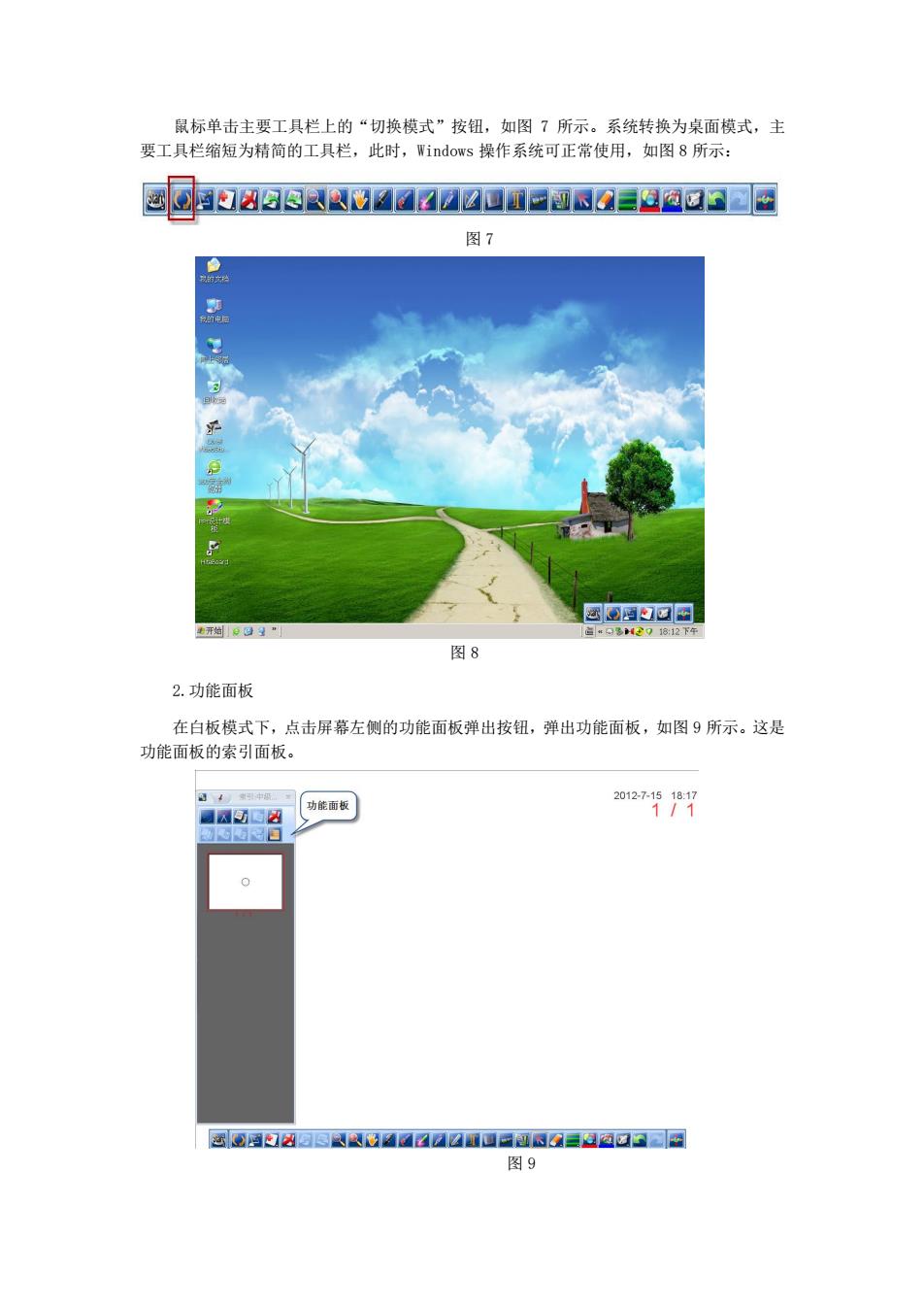
鼠标单击主要工具栏上的“切换模式”按钮,如图7所示。系统转换为桌面模式,主 要工具栏缩短为精简的工具栏,此时,indows操作系统可正常使用,如图8所示 2白Aag风VMd☑0☑d1d0s0aaaa园图 图7 ☒四酒回图 2可82下年 图8 2.功能面板 在白板模式下,点击屏幕左侧的功能面板弹出按钮,弹出功能面板,如图9所示。这是 功能面板的索引面板。 图9
鼠标单击主要工具栏上的“切换模式”按钮,如图 7 所示。系统转换为桌面模式,主 要工具栏缩短为精简的工具栏,此时,Windows 操作系统可正常使用,如图 8 所示: 图 7 图 8 2.功能面板 在白板模式下,点击屏幕左侧的功能面板弹出按钮,弹出功能面板,如图 9 所示。这是 功能面板的索引面板。 图 9
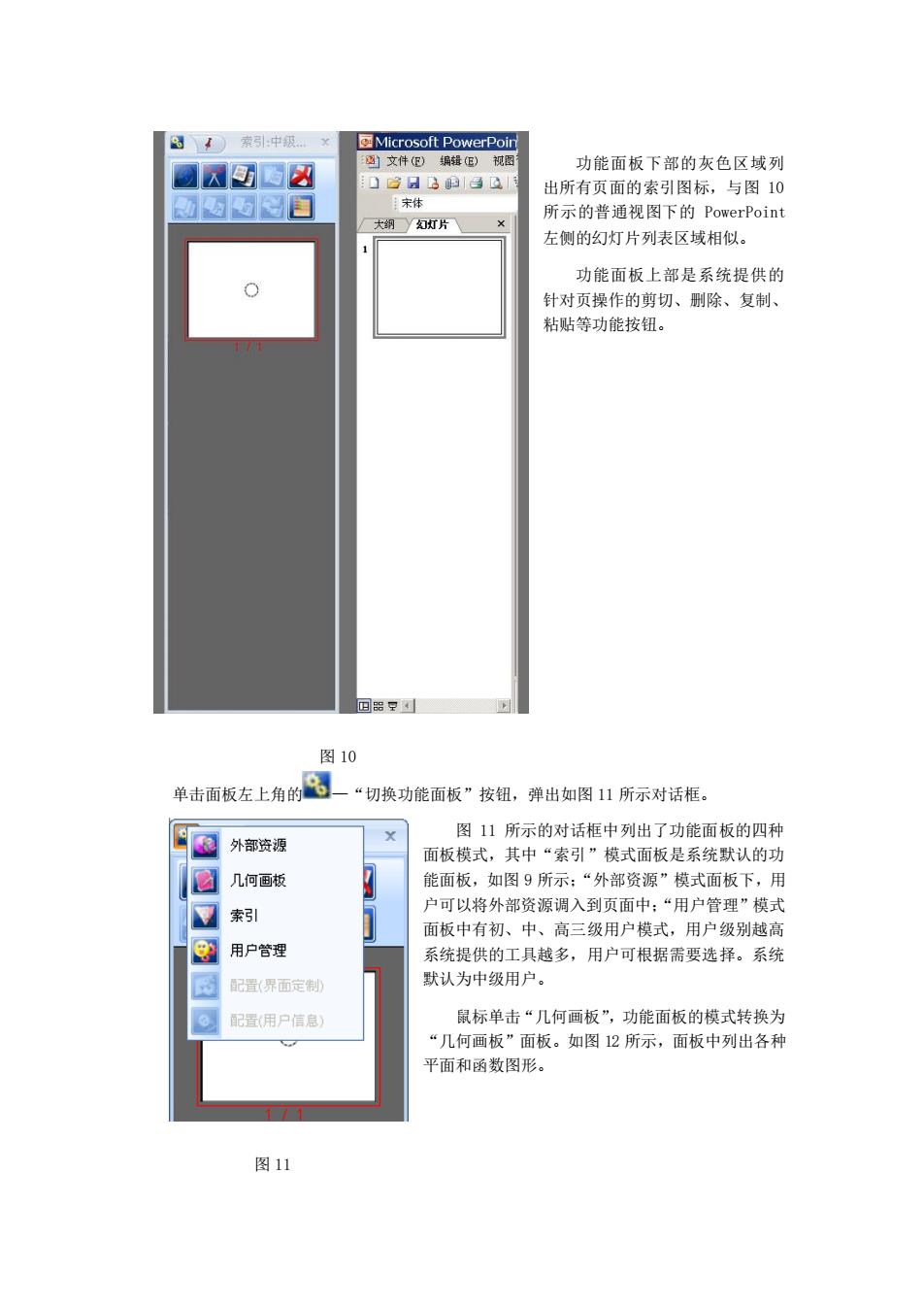
画入团©☒ 功能面板下部的灰色区域列 出所有页面的索引图标,与图10 大/灯片、 所示的普通视图下的PowerPoint 左侧的幻灯片列表区域相似, 0 功能面板上部是系统提供的 针对页操作的剪切、删除、复制、 粘贴等功能按纫。 图10 单击面板左上角的3-“切换功能面板”按钮,弹出如图11所示对话框 @外部资源 图11所示的对话框中列出了功能面板的四科 面板模式,其中“索引”模式面板是系统默认的功 几何画板 能面板,如图9所示:“外部资源”模式面板下,用 引 户可以将外部资源调入到页面中:“用户管理 ”模式 面板中有初、中、高三级用户模式,用户级别越高 用户管理 系统提供的工具越多,用户可根据需要选择。系统 配(界面定制 默认为中级用户。 @配置用尸信息 鼠标单击“几何画板”,功能面板的模式转换为 “几何画板”面板。如图12所示,面板中列出各种 平面和函数图形。 图11
功能面板下部的灰色区域列 出所有页面的索引图标,与图 10 所示的普通视图下的 PowerPoint 左侧的幻灯片列表区域相似。 功能面板上部是系统提供的 针对页操作的剪切、删除、复制、 粘贴等功能按钮。 图 10 单击面板左上角的 —“切换功能面板”按钮,弹出如图 11 所示对话框。 图 11 所示的对话框中列出了功能面板的四种 面板模式,其中“索引”模式面板是系统默认的功 能面板,如图 9 所示;“外部资源”模式面板下,用 户可以将外部资源调入到页面中;“用户管理”模式 面板中有初、中、高三级用户模式,用户级别越高 系统提供的工具越多,用户可根据需要选择。系统 默认为中级用户。 鼠标单击“几何画板”,功能面板的模式转换为 “几何画板”面板。如图 12 所示,面板中列出各种 平面和函数图形。 图 11